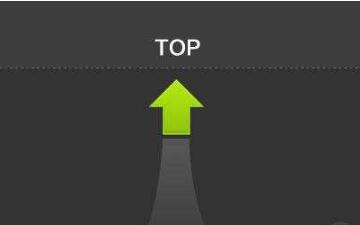js如何实现滚动到一定位置将内容固定在页面顶部
window.onscroll=function(){
//滚动的距离,距离顶部的距离
var topScroll =document.body.scrollTop||document.documentElement.scrollTop;
//获取到导航栏id
var bignav = document.getElementById("pop_title");
//当滚动距离大于150px时执行 固定位置 距离
if(topScroll > 150){
bignav.style.position = 'fixed';
bignav.style.top = -120+ 'px';
bignav.style.left = 0 + 'px';
}else{
//当滚动距离小于150让导航栏恢复原状
bignav.style.position = 'static';
}
}window.onscroll为滚轮监听,document.body.scrollTop||document.documentElement.scrollTop 写两个是为了兼容不同浏览器。固定位置的top要设为负值,原因不明,若为0则会跟上方有空隙。左右位置虽然是0也要设,不然若为不是100%宽度的内容会出现左右跳动。
上面这种方法高度是自己定死的,下面介绍获取元素高度的方法:
window.onload = function(){
//获取导航框架
var navContainer = document.getElementById("introductFra");
//获取导航ul
var navBox = document.getElementById("introBox");
//获取导航下内容大框架
var text = document.getElementById("contantFra");
//获取li
var navBoxChild = navBox.children;
//获取内容里每个大块的框架
var textChild = text.children;
//获取导航距顶端距离
var num = navContainer.offsetTop;
//获取导航高度
var a = navContainer.offsetHeight;
window.onscroll = function(){
var scrollTop = document.documentElement.scrollTop || window.pageYOffset || document.body.scrollTop;
//滚动告诉超过导航位置
if(scrollTop >= num){
//导航增加fixed属性
navContainer.className = "introductFra fixed";
//下面板块内容向下空出一个导航的距离
text.style.paddingTop = a +"px";
navContainer.style.zIndex = "999";
}else{
//恢复原属性
navContainer.className = "introductFra";
text.style.paddingTop = "";
}
//当导航与相应文档接触的时候自动切换
for(var i=0;i<navBoxChild.length;i++){
if( scrollTop +100 >= textChild[i].offsetTop){
//循环给每个li样式设为空
for(var j=0;j<navBoxChild.length;j++){
navBoxChild[j].className = "";
}
//选中的设为带标志的
navBoxChild[i].className = "introCur";
}
}
};
}
//当导航与相应文档接触的时候自动切换
for(var i=0;i<navBoxChild.length;i++){
if( scrollTop +100 >= textChild[i].offsetTop){
for(var j=0;j<navBoxChild.length;j++){
navBoxChild[j].className = "";
}
navBoxChild[i].className = "introCur";
}
}
};
}offsetTop 为元素距离页面最开始的距离,offsetHeight为元素高度。这样省去了调整位置的麻烦,并且设置fixed的属性为一个class,直接更改li的class名,增加这个属性。
这个代码下面展示了导航如何自动选中为哪个版块,先循环给每个li都设为不带选中的class,当滚动的高度加导航的高度大于版块内容距离上面的高度时,也就是导航移动到版块上方时,这个版块对应的li的class名改为带选中的,其中选中的class css代码如下,用到了after选择器。
.introCur::after{
content: '';
display: block;
width: 66px;
height: 3px;
position: absolute;
bottom: 0;
left: 50%;
margin-left: -33px;
background: #333;
}::before和::after下特有的content,用于在css渲染中向元素逻辑上的头部或尾部添加内容。这些添加不会出现在dom中,不会改变文档内容,不可复制,仅仅是在css渲染层加入。所以不要用:before或:after展示有实际意义的内容,尽量使用它们显示修饰性内容,例如图标,书名号。
本文内容仅供个人学习、研究或参考使用,不构成任何形式的决策建议、专业指导或法律依据。未经授权,禁止任何单位或个人以商业售卖、虚假宣传、侵权传播等非学习研究目的使用本文内容。如需分享或转载,请保留原文来源信息,不得篡改、删减内容或侵犯相关权益。感谢您的理解与支持!